Di Internet, aku lihat banyak sekali blog yang menjelaskan tips dan trik agar story Instagram bagus dan tidak pecah atau buram. Masalahnya adalah banyak dari tips tersebut yang tidak efektif, atau tidak berefek sama sekali.
Disini aku testing semua dan aku jelaskan hasilnya secara jujur.
Jawaban cepat
Story IG terlihat pecah dan buram disebabkan oleh algoritma kompresi di Instagram yang memang secara berlebihan memperkecil ukuran foto. Namun ada beberapa faktor lainnya, seperti misalnya koneksi internet, dan kesalahan pengguna saat upload.
Berdasarkan testingku, beberapa metode, seperti memastikan jaringan baik, mengaktifkan fitur ‘Unggah dalam kualitas tinggi’, memastikan orientasi media sudah benar, dan melakukan sedikit optimasi sebelum diupload, aku berhasil menaikkan kualitas story hingga 150%.
Ini Alasan Kenapa Story Instagram pecah, buram atau blur
Kamu bisa tap pada setiap alasan untuk melihat penjelasan dibawahnya. Sengaja aku sembunyikan, supaya tulisan terlihat lebih singkat.
1. Algoritma Instagram terlalu parah mengoptimasi story.
Tujuannya baik, misalnya seperti meringankan beban server Instagram, menghemat bandwith instagram, mempercepat proses download story saat dilihat pengguna, menghemat kuota pengguna, dll.
Namun entah kenapa Instagram terlalu berlebihan mengkompres story, sehingga seringkali story terlihat agak pecah dan buram.
Sebagai contoh, aku upload satu foto yang sama, ke story dan postingan.
Ketika foto tsbt diupload ke story, ukuran foto yang terupload adalah 35,39 Kb. Sedangkan saat diupload ke postingan, ukuran foto yang terupload adalah 1,14 Mb.
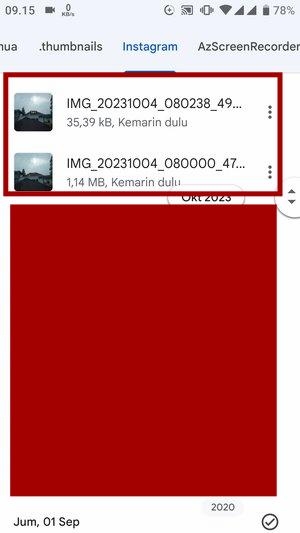
Jika dibandingkan story, foto postingan tadi lebih besar 36 kali lipat.
Jika dilihat dari ukuran yang terupload, maka wajar jika foto menjadi blur dan buram.
2. Jaringan internet yang buruk.
Pihak Instagram sendiri menjelaskan hal ini dihalaman supportnya. Intinya jaringan internet yang jelek memaksa instagram untuk lebih memperkecil lagi ukuran foto/video dibandingkan kompresi normal sebelumnya.
3. Pengguna salah orientasi foto atau video.
Seperti yang kita tau, story Instagram itu ditampilkan dalam mode portrait (tegak/vertikal).
Jika kamu upload foto atau video yang landscape (datar/horizontal), foto tadi akan dipaksa masuk ke mode portrait, sehingga akan jadi lebih kecil dari biasa.
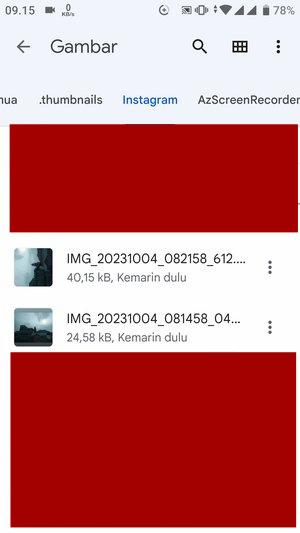
4. Resolusi foto yang kelewat kecil.
Ini kecil kemungkinan terjadi, mengingat ponsel kalangan paling bawah sekalipun sudah punya kamera dengan resolusi yang cukup untuk persyaratan minimal story Instagram.
Untuk story foto, resolusi yang digunakan Instagram adalah 1080×1920 pixel (dikenal juga dengan full HD, dan secara teori hanya perlu kamera dengan minimal 2.1 MP) . Sedangkan untuk video, resolusinya adalah 720×1280 pixel (dikenal juga dengan resolusi HD, perlu kamera dengan minimal 0.9 MP).
Dan ponsel low-end saat ini sudah biasa punya kamera diatas 2 MP.
Namun ini tetap bisa terjadi, jika kamu gunakan foto atau video hasil download di Internet atau hasil download dari story teman, bisa jadi resolusinya dibawah resolusi HD yang dibutuhkan Instagram tsbt.
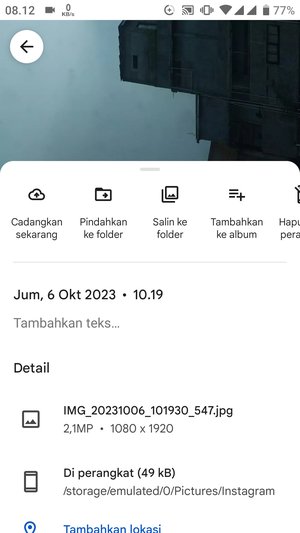
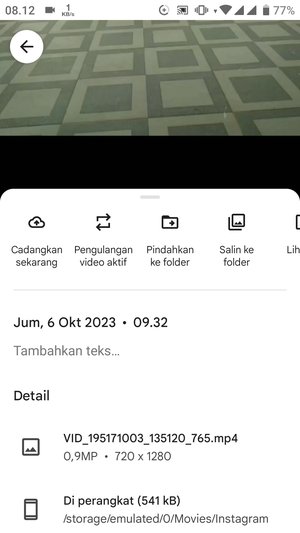
Solusinya supaya kualitas story Instagram jadi bagus dan tidak pecah lagi
Untuk memberikan kamu solusi ini, aku lakukan puluhan test upload foto dan video ke story, dengan berbagai skenario dan trik yang aku temukan di Internet.
Sayangnya kebanyakan trik yang aku temukan tidak berfungsi dan hanya kebohongan belaka.
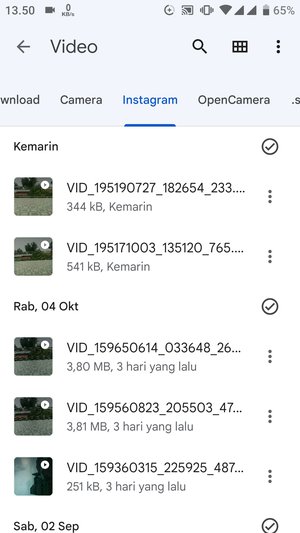
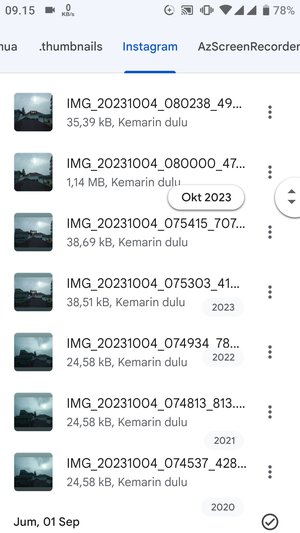
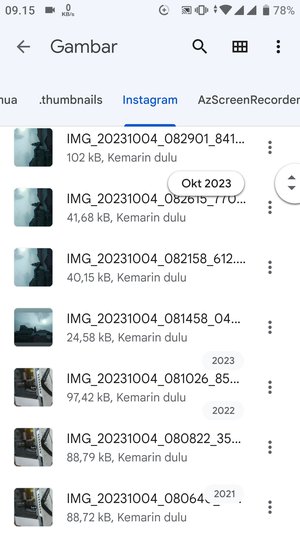
Langsung saja, berikut metode yang berdasarkan hasil testku bisa meningkatkan kualitas story Instagram kamu.
1. Pindah ke jaringan yang bagus koneksinya (Kenaikan 0%)
Aku pakai provider Tri (3) di HPku, dan jaringannya bisa dibilang stabil didaerahku. Jadi ketika aku coba pindah jaringan ke WIFI tidak ada perbedaan dari segi ukuran foto yang terupload. Aku coba beberapa kali padahal.
Ini kemungkinan karena jaringan ponsel dan jaringan Wifiku keduanya sama-sama baiknya.
Namun hal ini tetap aku sebutkan disini, karena hal ini ditekankan beberapa kali di laman help Instagram. Dan jika jaringan kamu benar-benar buruk, hal ini tentu akan berpengaruh.
2. Aktifkan pengaturan ‘Unggah dalam kualitas tinggi’ (Kenaikan 3%)
Dipercobaanku memang tidak besar pengaruhnya, tapi ini karena Internetku dalam keadaan stabil dan kencang ya. Pengaturan ini akan menampak efeknya kalau internet kamu dalam keadaan tidak stabil dan lemot.
Untuk mengaktifkan fitur ‘Unggah dalam kualitas tertinggi’ ini, silahkan ikuti langkah-langkah berikut:
- Masuk kehalaman ‘Pengaturan’ di aplikasi Instagram kamu
- Setelah itu cari menu ‘Penggunaan data dan kualitas media’.
- Selanjutnya aktifkan opsi ‘Unggah dalam kualitas tertinggi’.
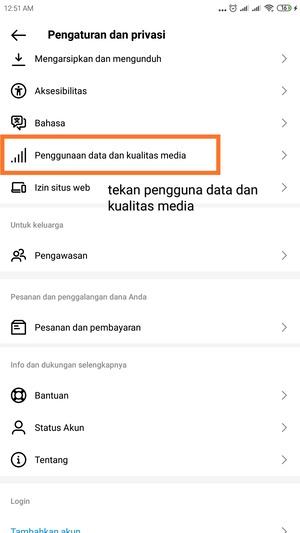
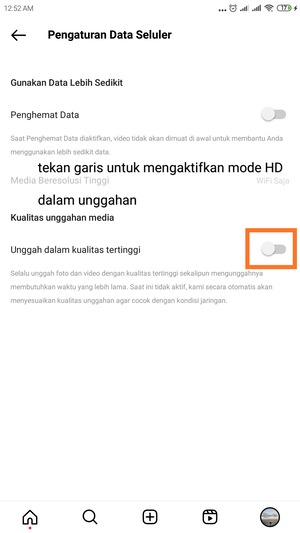
Atau bisa baca tulisan “Cara mengaktifkan opsi ‘unggah dalam kualitas tertinggi’ di Instagram” untuk informasi lebih detailnya.
Hasilnya adalah sebagai berikut, berdasarkan percobaanku, setelah fitur aktif, ada kenaikan sekitar 1.5kb dari ukuran Foto yang terupload. Jika diubah jadi persentase, ada kenaikan sekitar 3-4%.
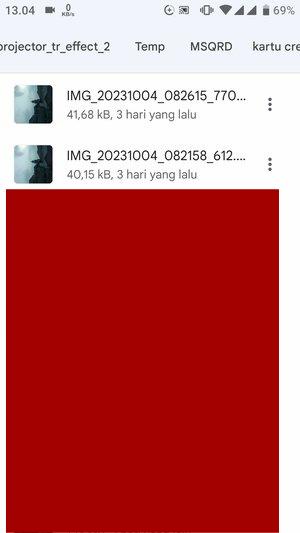
Dipercobaanku lainnya, beberapa kali, tidak ada perubahan ataupun kenaikan sama sekali. Dari sini aku simpulkan bahwa fitur ini tidak akan berpengaruh signifikan jika jaringan internet kita stabil dan cepat.
3. Pastikan orientasi foto portrait sebelum diunggah (Kenaikan 100% dibandingkan salah upload)
Berdasarkan hasil testingku, kualitas foto meningkat 2x lipat (dari segi ukuran file meningkat 2x lipat) saat foto tsbt diunggah setelah diubah menjadi orientasi portrait.
Untuk mengedit foto dari landscape ke portrait itu tergantung aplikasi editing yang kamu pakai ya. Disini aku sendiri pakai aplikasi galeri bawaan Android, Foto by Google, untuk mengubah foto ke portrait.
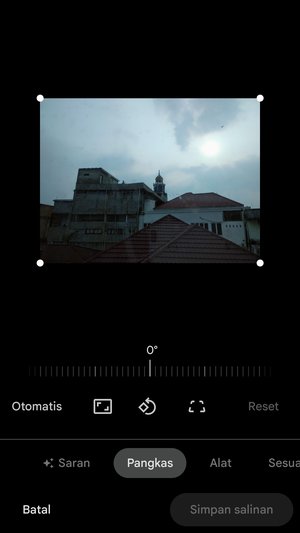
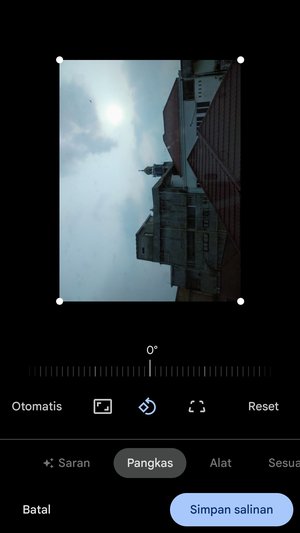
Berikut contohnya ketika gambar yang sama aku upload dengan orientasi yang berbeda. Yang orientasi portrait, tersimpan ke server Instagram dengan ukuran 40,16Kb dan yang landscape berukuran 24,58 Kb. Peningkatannya hampir 100% ya.
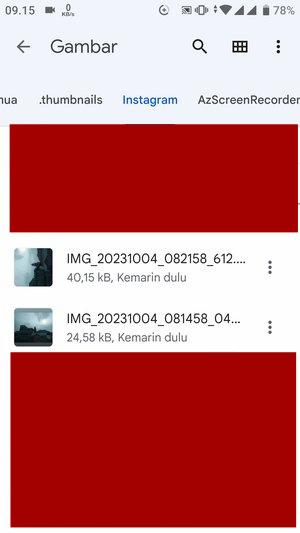
4. Optimasi foto sebelum diupload (Kenaikan 50% disini)
Ini aku iseng coba karena aku pikir jika sudah kita optimasi terlebih dahulu, Instagram tidak akan memperkecilnya secara brutal. Aku sendiri tidak yakin akan berhasil, tapi setelah dicoba ternyata berhasil ya.
Bisa dilihat hasilnya, tanpa proses optimasi, story yang diunggah ke server Instagram adalah 41,10 Kb, setelah dioptimasi hasilnya naik menjadi 63,79Kb. Sekitar 50% kenaikan dari segi ukuran foto.
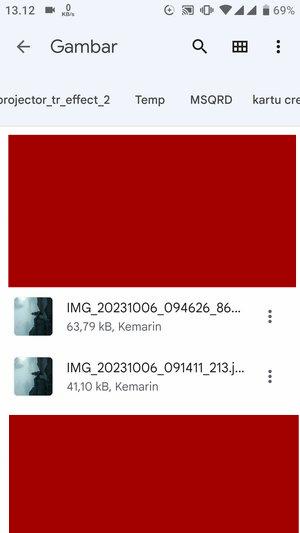
Berikut cara melakukannya,
- Silahkan kunjungi laman optimasi foto ezgif ini https://ezgif.com/optijpeg.
- Upload foto ke kolom yang tersedia, lalu tekan tombol ‘Optimize’. Setelannya biar terisi secara default (80%), tidak perlu diubah-ubah.
- Gulir kebawah untuk melihat hasilnya, akan terlihat foto sudah berkurang ukurannya.
- Download foto dengan tekan tombol ‘Save’. Setelah itu bisa upload foto tadi ke story kamu.
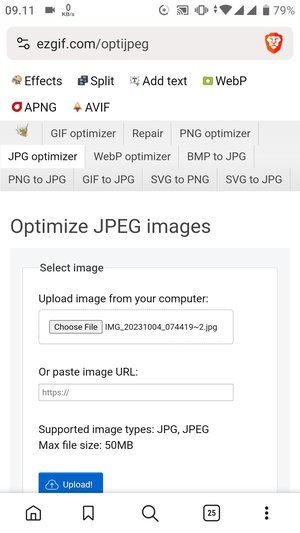
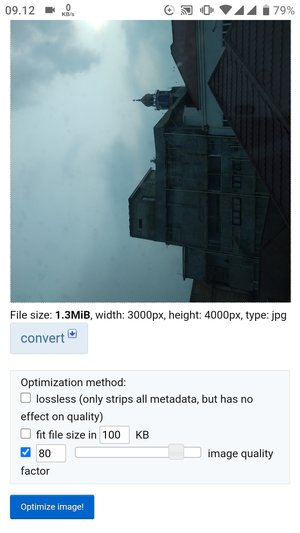
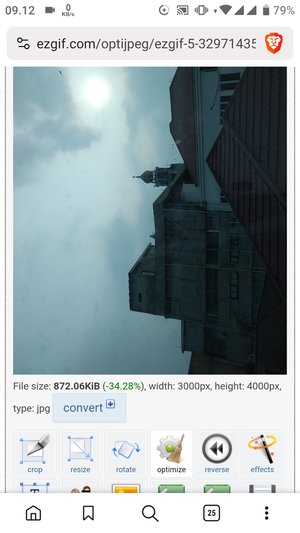
Sayangnya di ezgif hanya bisa optimasi foto ya, jadi untuk video aku sendiri belum coba. Jika kamu sudah coba, bisa bagikan dikolom komentar dibawah hasilnya ya.
5. Upload story di HP dan jangan di PC
Aku ada baca tulisan yang sarankan hal ini. Aku sendiri tidak yakin, tapi disatu sisi aku tau kalau diponsel proses kompresi dilakukan oleh aplikasi Instagram, dan jika di PC, metode kompresi-nya tentu akan berbeda.
Jadi disini aku coba testing sendiri.
Hasilnya mengecewakan ya. Aku testing upload story di chrome via PC, hasilnya justru lebih pecah dari pada upload story pakai aplikasi Instagram di HP.


6. Gunakan kamera yang bagus
Ini aku sendiri aku tidak testing karena selain hasilnya tidak bisa diukur dalam bentuk ukuran file seperti testing sebelumnya, aku juga tidak punya kamera yang lebih bagus. 😀
Kamera yang bagus disini maksudnya bukan kamera yang MP (Megapixel) lebih besar, tapi kamera yang punya lensa lebih baik, bisa menangkap cahaya lebih baik, bisa menangkap warna lebih baik, bisa mengoutput gambar lebih baik, punya banyak sensor yang membantu proses pengambilan gambar, dll.
Seperti yang kamu sudah pahami sebelumnya, Instagram memang mengkompress ukuran story ke resolusi tertentu, nah jika foto atau video asalnya lebih bagus dari biasa, walaupun sudah dikompress, hasilnya tetap akan lebih bagus ya (dari segi warna, detail, dll-nya).
Jadi jika kamu adalah tipe yang suka upload foto ke story, kamu kedepannya bisa pertimbangkan untuk membeli perangkat yang memprioritaskan kualitas photo.
Umumnya semakin tinggi harga ponsel, semakin baik part kamera-nya ya.
Jadi isu-isu kamera iPhone lebih baik dari Android itu bukan hoaks ya. Harga iPhone bisa 3-10x harga ponsel Android , jadi wajar jika mereka bisa gunakan part kamera (mulai dari sensor, lensa, dll) yang punya kualitas jauh diatas ponsel Android pada umumnya.
Trik yang aku coba tapi tidak ada hasilnya
Berikut adalah trik yang aku coba dan sejauh yang aku lihat tidak ada pengaruhnya. Kamu bisa tap pada tiap poin untuk melihat penjelasannya.
1. Perbarui aplikasi Instagram
Update aplikasi Instagram memang sebaiknya dilakukan karena dengan pembaruan Instagram biasanya disertai dengan peningkatan kinerja aplikasi, penutupan bug/error dan penambahan fitur baru.
Namun sejauh yang aku lihat, tidak ada perubahan apapun dari segi kualitas video setelah update aplikasi. Namun sekali lagi, hal ini tidak merugikan juga untuk dilakukan, jadi disini aku tetap sarankan kamu melakukannya.
2. Pakai kamera ataupun aplikasi edit pihak ketiga
Sekali lagi, sejauh penglihatan mataku, tidak ada peningkatan apapun saat menggunakan aplikasi kamera pihak ketiga ataupun aplikasi editing pihak ketiga.
Tidak bisa dipungkiri, aplikasi tsbt memang bermanfaat. Karena biasanya aplikasi pihak ketiga tsbt punya fitur lain yang mungkin tidak dimiliki aplikasi Instagram.
Namun sejauh yang aku lihat, saat diupload ke story, hasilnya tetap akan dikompress algoritma kompressi Instagram.
3. Coba upload ke reels setelah itu dibagikan ke story
Aku coba buat reels dari foto yang ada, setelah terposting ke reels, aku bagikan ulang ke story. Hasilnya adalah story dengan kualitas sangat buruk.
4. Coba bagikan dari status WhatsApp
Sebelumnya ada penulis blog yang bahas bagaimana meningkatkan kualitas status di WhatsApp hingga 6x lebih baik dibandingkan cara upload biasa.
Jadi aku pikir, jika setelah foto diupload ke status WhatsApp, bisa dibagikan ke story Instagram, maka kemungkinan story akan bisa berukuran lebih besar dari biasa.
Tapi ternyata tidak bisa, status WhatsApp hanya bisa dibagikan ke Facebook saja, tidak ada opsi membagikannya ke Instagram.
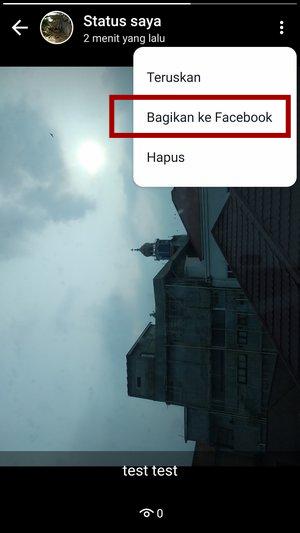
Mungkin hanya sampai disini dulu bahasan kali ini. Jika teman-teman punya hasil testing sendiri ataupun tips dan trik lainnya yang bisa membuat unggahan story lebih berkualitas, silahkan bagikan dikolom komentar ya.
Sekian dan sampai jumpa ditulisanku lainnya.
Tinggalkan Balasan